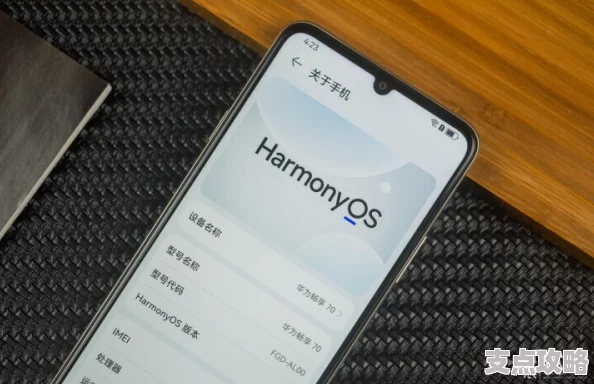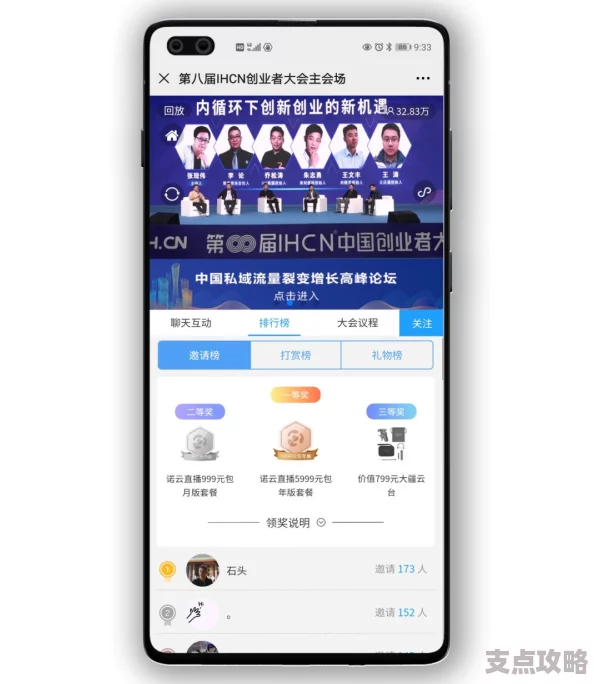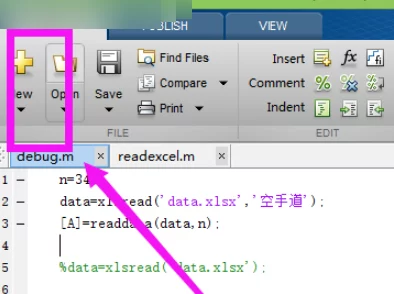详解CentOS配置DNF代理方法 - 实现系统高效网络管理
详解CentOS配置DNF代理方法 - 实现系统高效网络管理
CentOS作为一款稳定、高效的Linux发行版,在企业级应用中占据了重要地位。DNF(Dandified Yum)是CentOS系统中的包管理工具,用于管理系统的软件包。然而,在部分网络环境下,由于网络限制或速度问题,DNF的软件包下载与更新变得异常缓慢。为了解决这个问题,配置DNF代理成为一种有效的手段。本文将详细介绍如何在CentOS系统中配置DNF代理,以实现高效的网络管理。
一、配置DNF代理的步骤
1. 设置代理服务器
在CentOS系统中,首先需要设置代理服务器。可以通过修改系统的环境变量来实现。编辑/etc/profile文件,添加以下内容:
```
export http_proxy=http://代理服务器地址:端口
export https_proxy=https://代理服务器地址:端口
```
2. 创建DNF配置文件
接下来,创建一个DNF的配置文件,用于指定代理设置。在/etc/dnf目录下创建一个名为.dnf配置文件,如:proxy.conf。文件内容如下:
```
[main]
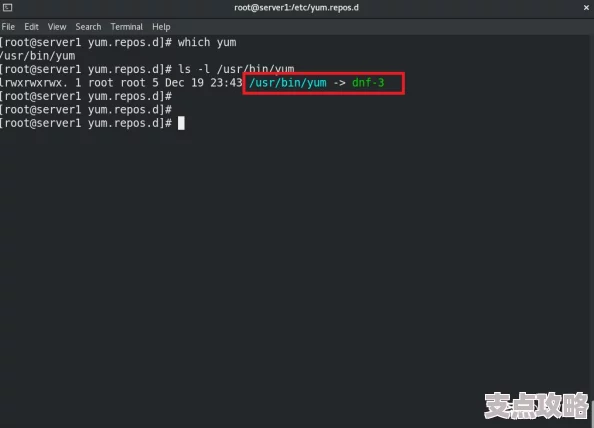
proxy=http://代理服务器地址:端口
```
3. 更新DNF缓存
配置完成后,需要更新DNF的缓存,以便应用新的代理设置。执行以下命令:
```
dnf clean all
dnf makecache
```
4. 测试DNF代理
最后,可以通过执行以下命令来测试DNF代理是否生效:
```
dnf update
```
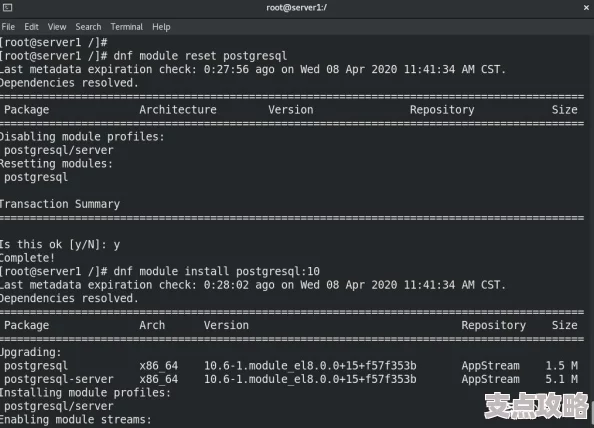
如果DNF能够正常更新软件包,说明代理配置成功。
二、注意事项
1. 代理服务器地址和端口需要替换为实际可用的代理服务器地址和端口。
2. 如果代理服务器需要认证,可以在代理地址中添加用户名和密码,格式为:http://用户名:密码@代理服务器地址:端口。
3. 配置DNF代理时,应确保代理服务器支持HTTP或HTTPS协议。
三、相关问题解答
1. 配置DNF代理后,如何取消代理?
答:要取消DNF代理,只需删除/etc/profile中设置的代理环境变量,并删除/etc/dnf目录下的proxy.conf文件。
2. 配置DNF代理后,部分软件包无法下载,怎么办?
答:可能是因为代理服务器不支持某些软件源的协议或地址。可以尝试更换代理服务器,或者修改DNF配置文件,排除无法下载的软件源。
3. 配置DNF代理后,系统更新速度仍然较慢,怎么办?
答:这可能是因为代理服务器的速度较慢。可以尝试更换一个速度更快的代理服务器,或者考虑使用其他方法加速系统更新,如使用国内镜像源等。